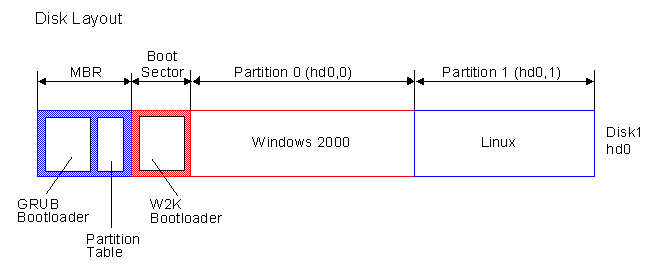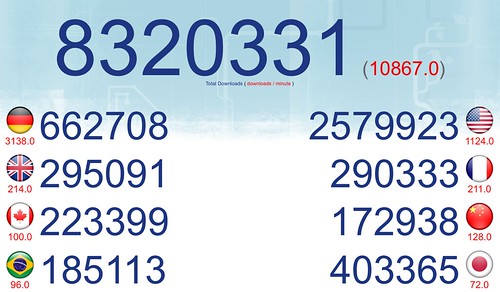Hi everybody,
by following this little tutorial you'll be able to use a USB pen prive as an additional swap. As a result, the pen drive will be used in the same way windows Vista does through the ReadyBoost functionality.
Instructions are very simple:
1) plug the pen drive in your usb connector;
2) if ubuntu automount the device (usually in /media/usbdisk), umount the device (ie., sudo umount /media/usbdisk);
3) sudo mkswap /dev/sda1 (assuming /dev/sda1 is the correct device for the connected usb device)
4) sudo swapon -p 32767 /dev/sda1
... and you are in!
do a "cat /proc/swaps" to check if everything is ok; on my laptop I get the following output:
Filename Type Size Used Priority
/dev/hda4 partition 2353512 116 -1 (standard HD swap partition)
/dev/sda1 partition 1981928 123900 32767 ("ReadyBoost"-style pen drive)
Quite obviously, performances are not the same as with real additional ram; however, I feel REAL gain in speed while using eclipse+tomcat+mysql for development on my laptop (which is equipped with just 512MB ram).
Possibly, a simple bash-script can be developed to automate the few steps...
by following this little tutorial you'll be able to use a USB pen prive as an additional swap. As a result, the pen drive will be used in the same way windows Vista does through the ReadyBoost functionality.
Instructions are very simple:
1) plug the pen drive in your usb connector;
2) if ubuntu automount the device (usually in /media/usbdisk), umount the device (ie., sudo umount /media/usbdisk);
3) sudo mkswap /dev/sda1 (assuming /dev/sda1 is the correct device for the connected usb device)
4) sudo swapon -p 32767 /dev/sda1
... and you are in!
do a "cat /proc/swaps" to check if everything is ok; on my laptop I get the following output:
Filename Type Size Used Priority
/dev/hda4 partition 2353512 116 -1 (standard HD swap partition)
/dev/sda1 partition 1981928 123900 32767 ("ReadyBoost"-style pen drive)
Quite obviously, performances are not the same as with real additional ram; however, I feel REAL gain in speed while using eclipse+tomcat+mysql for development on my laptop (which is equipped with just 512MB ram).
Possibly, a simple bash-script can be developed to automate the few steps...